Добавить и изменить аудио в Windows
Узнайте, как добавлять, настраивать, удалять и добавлять аудио в избранное.
Содержание
1. Типы аудио
В Filmora доступно более 1000 аудио-ресурсов, которые помогут вам улучшить монтаж видео.
Где найти аудио?
Дважды щёлкните по значку Filmora на рабочем столе. Когда появится окно приветствия, нажмите «Новый проект».
В верхней части основного окна редактора вы увидите вкладки, например «Аудио», «Заголовки» и «Эффекты». Кликните по вкладке «Аудио».
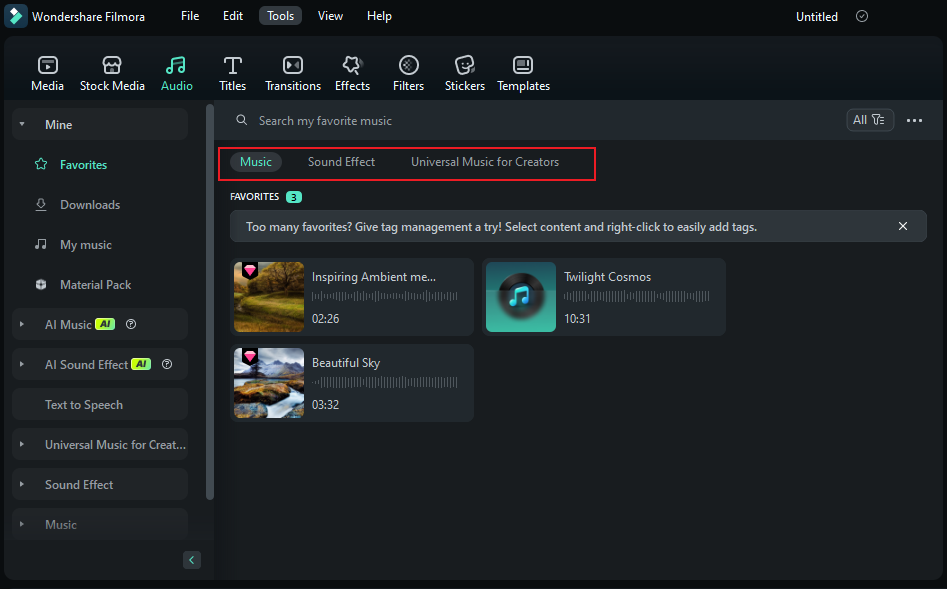
Типы аудио в Filmora
- Эксклюзивная музыка
- Звуковые эффекты
- Интро
- Весёлое
- Яркое и молодёжное
- Нежное и сентиментальное
- Рок
2. Добавить аудио
Добавление аудио может кардинально изменить настроение вашего видео. Filmora предлагает встроенную библиотеку музыки без лицензионных отчислений или возможность импортировать собственные треки.
Есть два способа добавить аудио в видео:
Примечание:
Музыка и звуковые эффекты из библиотеки Filmora предназначены только для личного, не коммерческого использования. Узнать больше1 Импортировать аудио с компьютера
- Выберите аудиофайл на своём ПК и импортируйте его в Filmora.
- Нажмите кнопку «Импорт медиа» над панелью медиатеки, затем найдите нужный файл.
- Когда найдёте подходящую композицию, выберите её и добавьте в медиатеку.
- Также можно просто перетащить файлы в медиатеку.
- Затем перетащите аудио на звуковую дорожку на таймлайне.
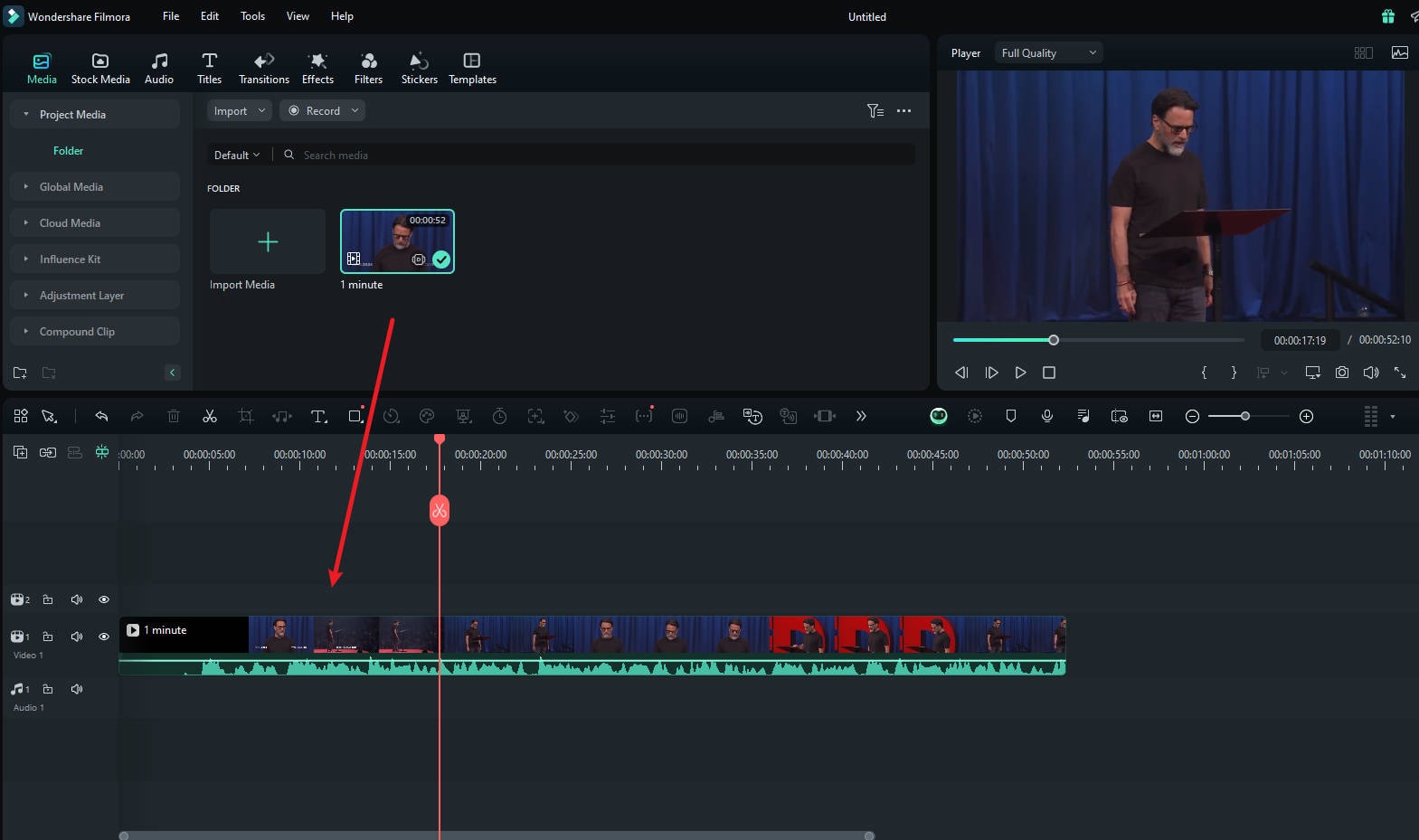
2 Использовать аудио из Filmora
Библиотека аудио Filmora содержит более 200 треков в пяти категориях: Young & Bright, Tender & Sentimental, Rock, Folk и Electronic. Также доступны звуковые эффекты в разделе «Звуковые эффекты». Исследуйте новые звуковые эффекты, чтобы добавить веселья и разнообразия — превратите звук в голос робота, ребёнка, подводные звуки и многое другое.
Есть два способа добавить музыку из библиотеки в проект:
- Выберите аудио, щёлкните правой кнопкой и выберите «Применить».
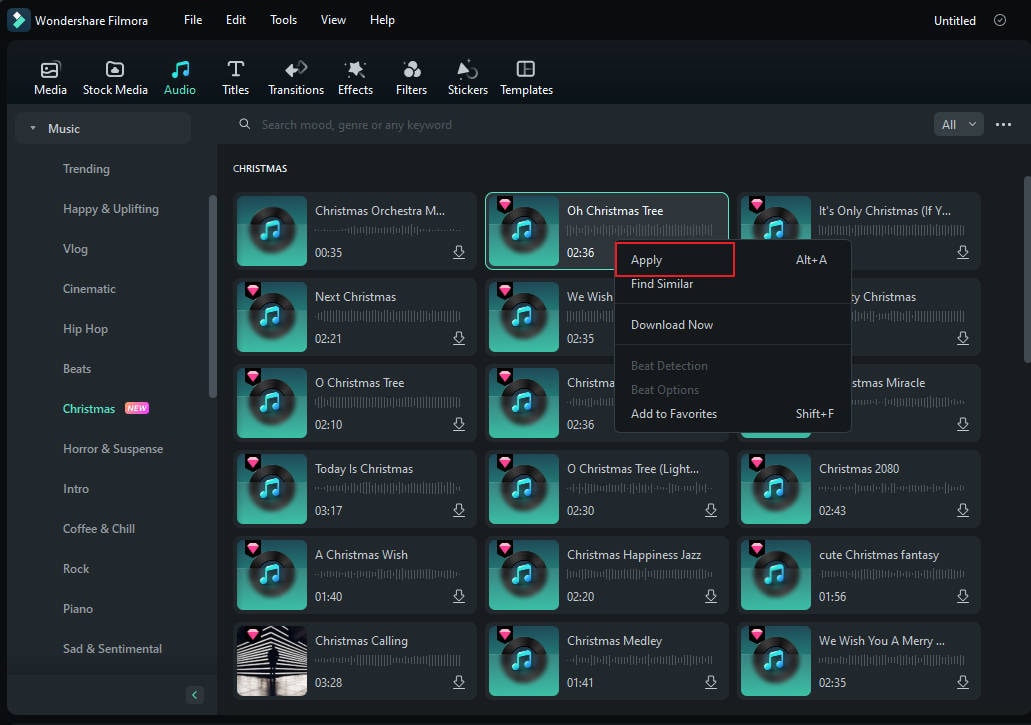
- Или просто перетащите аудио на таймлайн.
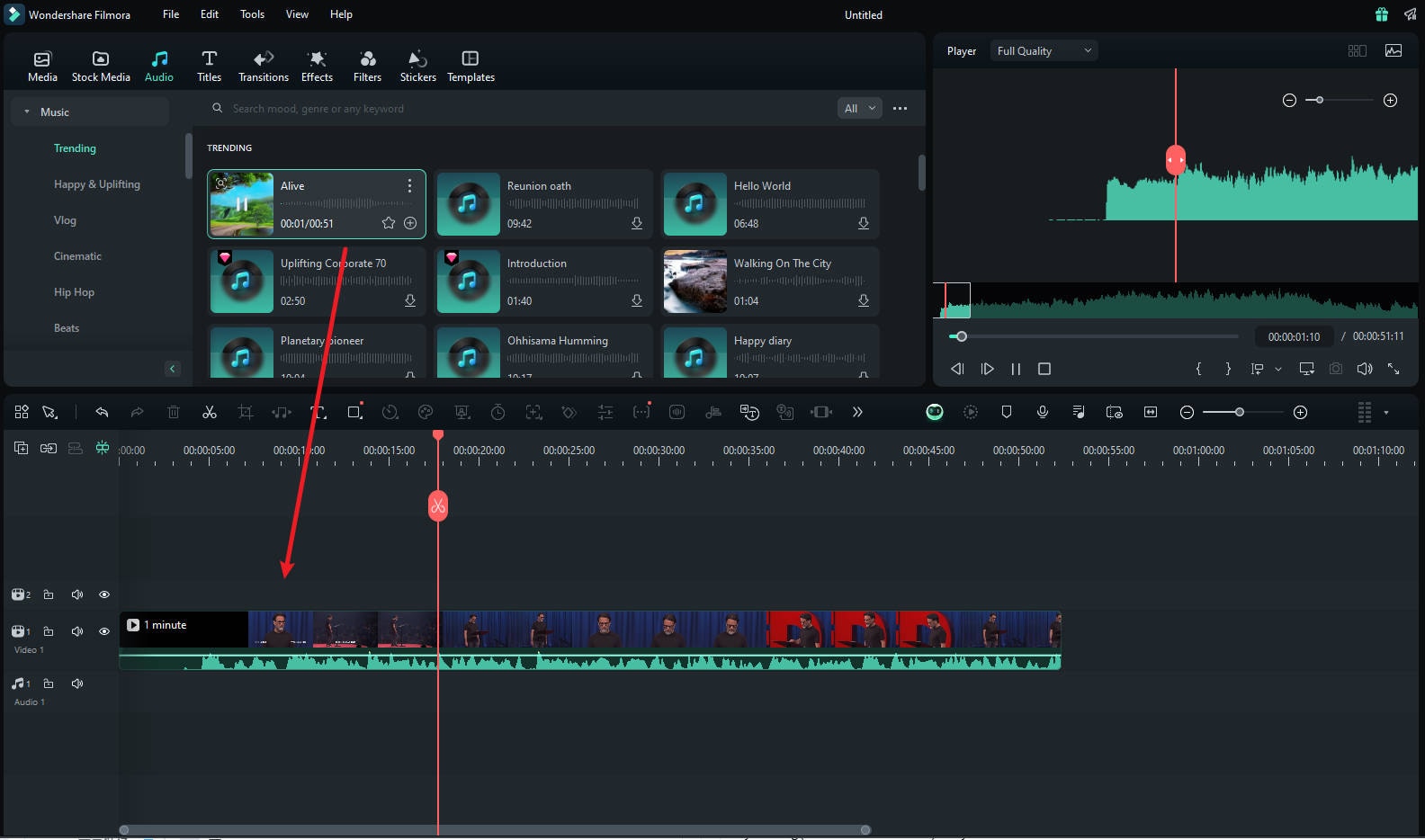
Примечание:
В Filmora версии 15 внедрён улучшенный аудиопроцессор 32-bit Float, обеспечивающий без потерь импорт и редактирование звука. Для совместимости с версиями 14 и ниже доступна функция «Сохранить как проект старого формата» в меню «Файл». При её использовании аудио автоматически конвертируется в 16-бит; в меню доступны команды «Сохранить проект как…» и «Архивировать проект» для бесшовной обратной совместимости.3. Настроить аудио
После добавления музыки дважды щёлкните по дорожке на таймлайне, чтобы открыть окно Аудио. Здесь можно регулировать громкость и тон, а также создавать плавное появление и затухание (fade in / fade out) с помощью кейфреймов.
Включить функцию Solo и настроить аудио
После импорта нескольких звуковых дорожек выберите нужную и нажмите иконку «Включить Solo» слева. Остальные дорожки временно отключатся. В панели «Аудио» вы сможете регулировать параметры: громкость, баланс и плавные переходы.
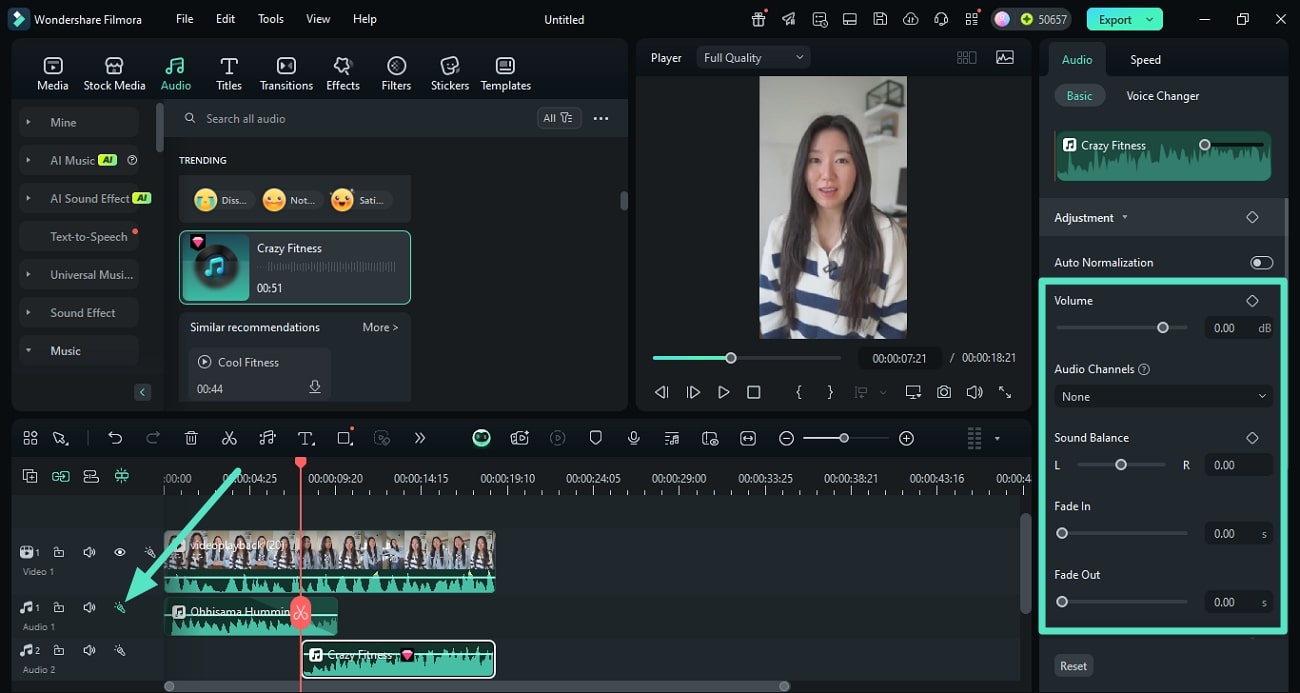
Примечание:
Функция Solo Track в Filmora позволяет изолировать отдельную звуковую дорожку, отключая остальные. Это удобно для точной настройки и синхронизации аудио и видео.4. Удалить аудио
Выберите аудио на таймлайне и нажмите клавишу Delete на клавиатуре.
Или щёлкните правой кнопкой по дорожке и выберите пункт Удалить в меню.
5. Добавить аудио в избранное
- Щёлкните правой кнопкой по аудио в меню «Аудио» и выберите «Добавить в избранное».
- Или отметьте понравившийся трек — в правом верхнем углу появится значок сердца, нажмите на него, чтобы выделить красным.
- Ваши избранные аудио можно найти в разделе «Избранное» слева.
